Fonction a.e (affichage à l'écran), Suite) – Tripp Lite B020-016-17 User Manual
Page 75
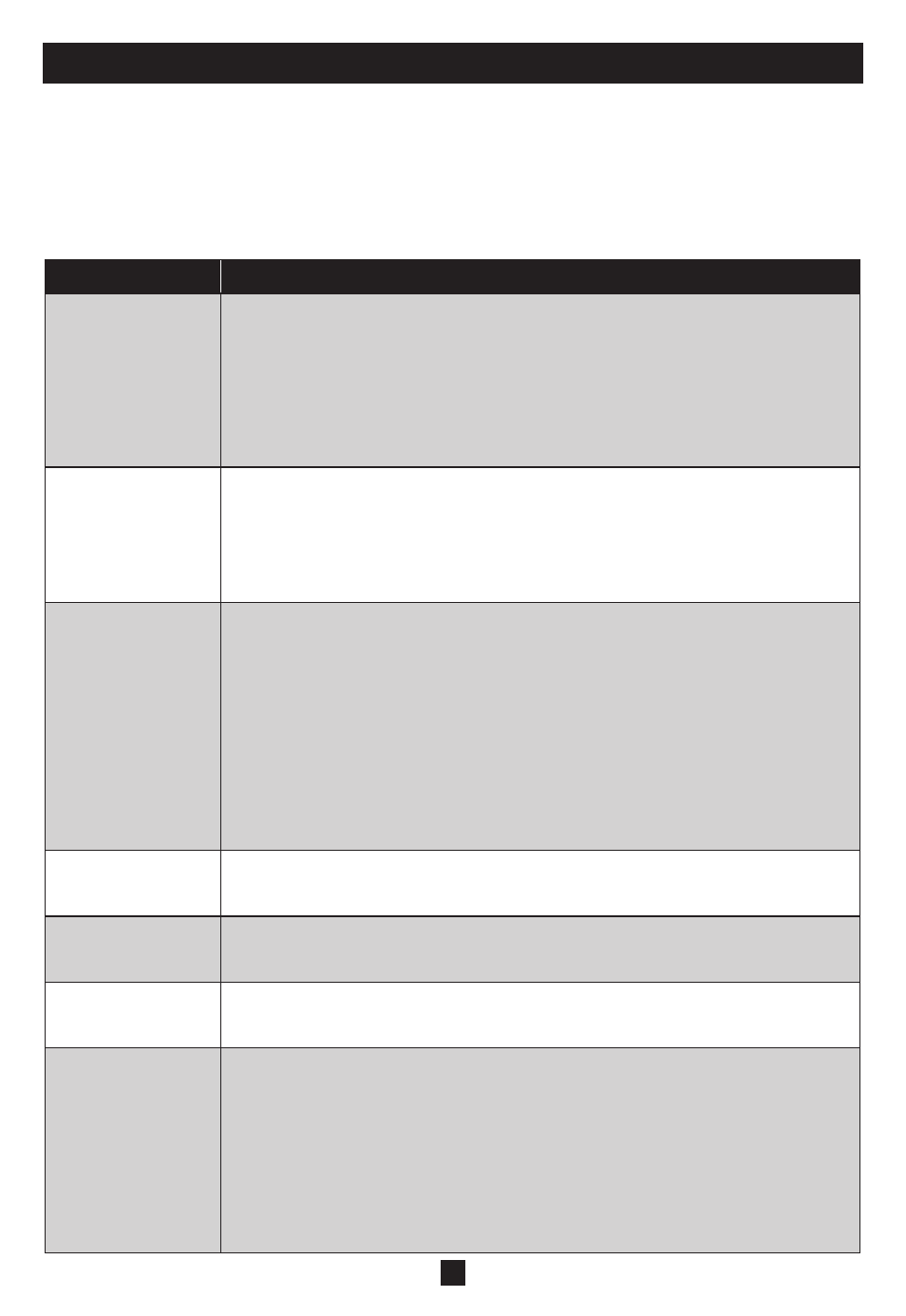
75
F4 Administrateur (ADM)
F4 est une fonction Administrateur uniquement. Elle permet à l'administrateur de configurer et de commander
le fonctionnement global de l'A.E. Pour modifier un paramètre double-cliquez dessus ou utilisez les flèches Haut
/ bas pour déplacer le surligneur sur l'article et appuyez sur [Retour].
Après la sélection d'un article, un sous-menu avec des choix supplémentaires s'affichera. Double-cliquez sur la
sélection de votre choix ou déplacez le surligneur dessus et appuyez sur [Retour] Une icône s'affichera à côté
de la sélection de votre choix pour l'identifier. Les paramètres sont expliqués dans le tableau suivant :
7. Fonction A.e (Affichage à l'écran)
(Suite)
Paramètres
Fonction
RegLeR Le NoM
D'UTILISATeUR eT
Le MoT De PASSe
Règle les noms d'utilisateurs et les mots de passe pour l'administrateur et les utilisateurs :
Un seul administrateur et quatre mots de passe peuvent être réglés.
Après avoir sélectionné l'un des champs d'utilisateur ou le champ de l'administrateur, une
fenêtre vous permet de taper votre mot de passe. Le mot de passe peut être jusqu'à 12
caractères, et peut être composé de n'importe quelle combinaison de lettres (majuscules et
minuscules) et chiffres (A - Z, a - z, 0 - 9), et de virgules, %, *, et parenthèses.
Tapez le nom d'utilisateur et le mot de passe pour chaque individu et appuyez sur [Retour].
Utilisez la touche Backspace pour effacer des lettres et de chiffres afin de modifier ou supprimer
un nom d'utilisateur et/ou un mot de passe.
RegLeR
TeMPoRISATIoN
De DeCoNNeXIoN
Si la console est laissée au ralenti pour la durée de temps réglée par cette fonction, l'utilisateur
sera automatiquement déconnecté. Une connexion est nécessaire avant de pouvoir réutiliser la
console. Ceci permet aux autres utilisateurs d'accéer aux ordinateurs si les utilisateurs initiaux
ont oublié de fermer leur session. Pour régler la valeur de la temporisation, tapez une valeur de
1 à 180 minutes, puis appuyez sur [Retour]. Si le chiffre est 0 [zéro], cette fonction est
désactivée.
Le défaut est 0 (désactivé).
eDITeR LeS NoMS
De PoRTS
Un nom peut être donné à chaque port pour aider à identifier l'ordinateur attaché.
L'administrateur peut utiliser cette fonction pour créer, modifier, ou supprimer les noms de
ports. Pour editer un nom de port : Cliquez sur le port de votre choix, ou utilisez les touches de
navigation pour déplacer le surligneur dessus, puis appuyez sur [Retour].
Tapez le nouveau nom de port, ou modifiez/supprimez l'ancien. Le nombre maximum de
caractères permis pour l'ancien nom de port est 12. Les caractères permis sont :
Tous les caractères alphabétiques : a - z; A - Z
Tous les caractères numériques : 0 - 9
+ - / : . et espacement
La casse n'a pas d'importance car l'A.E affiche le nom de ports en lettres majuscules
indépendamment de la manière dont ils ont été entrés.
Lorsque vous auriez fini d'éditer, appuyez sur [Retour]pour que les modifications rentrent en
vigueur. Pour interrompre la modification, appuyez sur [Esc].
ReSTAUReR LeS
VALeURS PAR
DeFAUT
Annulez toutes les modifications et retournez aux réglages par défauts à l'aide de cette fonction.
La seule exception est les réglages de noms assignés aux ports. Remarque : Les mots de passe
ne sont pas changés.
eFFACeR LA
LISTe De NoMS
Cette fonction est semblable à Restaurer les valeurs par défaut. La différence est qu'elle efface
aussi les réglages de noms en même temps que l'annulation de toutes les modifications et le
retour à la configuration originale par défaut.
ACTIVeR
L'ALARMe
SoNoRe
Les choix sont Y (pour Oui), et N (pour Non). Une fois activé, l'alarme sonore se déclenchera à
chaque changement de port; la fonction de balayage automatique est activée (voir F7 SCAN,
page 77); une entrée non valide est effectuée dans un menu A.E; le défaut est Y (activé).
RegLeR LeS
PoRTS QUICK
VIeW
Permet à l'administrateur de sélectionner les ports qui seront des ports Quick View. Pour
sélectionner/déselectionner un port en tant que port Quick View, double-cliquez sur le port
désiré, ou utilisez les touches de navigation pour déplacer le surligneur dessus, puis appuyez sur
[Retour].
Une flèche est affiché dans la colonne QV de l'écran principal pour indiquer qu'un port a été
sélectionné en tant que port Quick View. La flèche disparaît lorsque le port est désélectionné. Si
l'une des options Quick VIew est sélectionnée pour l'affichage en LIST (voir F2 LIST, page 73),
seul le port qui a été sélectionné ici s'affichera dans la liste.
Si l'une des options Quick VIew est sélectionnée pour le balayage automatique (voir MODE
SCAN/SKIP, page 70), seul le port qui a été sélectionné sera balayé automatiquement. La
sélection par défaut est aucun port.
